文章詳情頁
win11無法打開此安裝程序包解決方法
瀏覽:102日期:2023-01-26 16:37:00
在使用原裝win11系統進行安裝的時候有很多對彈出了對話框無法打開此安裝包,相信不少都不清楚該怎么去解決吧,今天就為你們帶來了win11無法打開此安裝程序包解決方法,快來一起試試吧。
win11無法打開此安裝程序包怎么辦:1、首先點擊任務欄中的開始,在搜索框輸入“services”并打開。
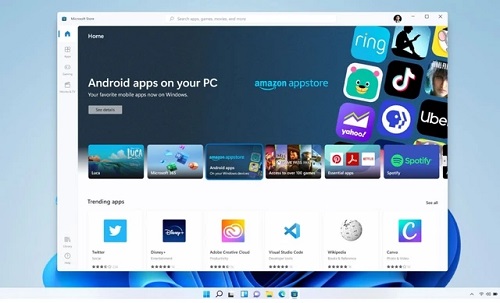
2、找到“Windows Installer”,如果是“已停止”就點擊“Windows Installer”,選擇“啟動”。
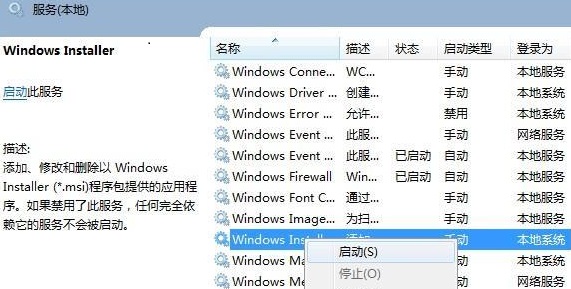
3、找到windows/system32/目錄下的cmd,再右擊“以管理員身份運行”。
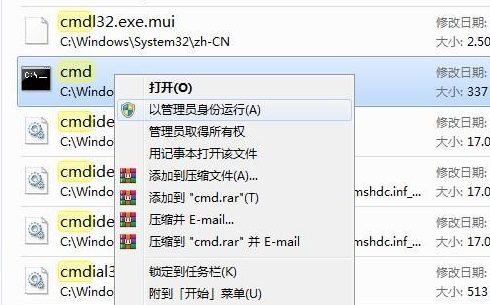
4、輸入“regsvr32 msi.dll”回車,提示“DllRegisterServer在msi.dll已成功”即可解決。
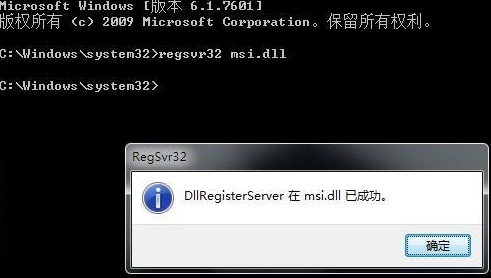
相關文章:不能升級win11解決方法 | win11系統常見問題匯總
以上就是win11無法打開此安裝程序包解決方法,顯示成功之后即可解決問題,想知道更多相關教程還可以收藏好吧啦網。
以上就是win11無法打開此安裝程序包解決方法的全部內容,望能這篇win11無法打開此安裝程序包解決方法可以幫助您解決問題,能夠解決大家的實際問題是好吧啦網一直努力的方向和目標。
相關文章:
1. Win10電腦trustedinstaller權限是什么?怎么獲取trustedinstaller的權限?2. Win10一開機就進入安全模式退不出去怎么辦?3. VMware Workstation虛擬機安裝VMware vSphere 8.0(esxi)詳細教程4. Win7文件夾屬性都有什么?win7文件夾屬性詳細介紹5. VMware軟件如何創建Win10虛擬機?VMware軟件創建Win10虛擬機方法簡述6. 統信uos怎么顯示隱藏文件? uos文件管理器隱藏文件的顯示方法7. Win7系統下文件無法復制到U盤報錯“0x80071ac3”怎么解決?8. 怎么在Windows11、10上使用WinGet命令安裝或卸載OneDrive?9. Win7電腦怎么清理DNF文件夾?10. Win10自帶系統怎么清理電腦緩存和垃圾?Win10自動清理緩存教程
排行榜

 網公網安備
網公網安備